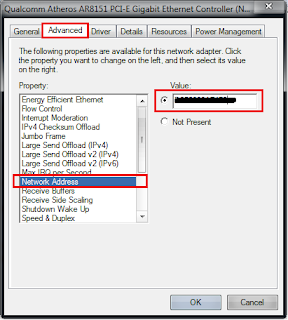Almaftuch.in - Mac Address (Media Access Control Address) adalah sebuah alamat jaringan yang diimplementasikan pada lapisan data-link dalam tujuh lapisan model OSI, yang merepresentasikan sebuah node tertentu dalam jaringan. Dalam sebuah jaringan berbasis Ethernet, MAC address merupakan alamat yang unik yang memiliki panjang 48-bit (6 byte) yang mengidentifikasikan sebuah komputer, interface dalam sebuah router, atau node lainnya dalam jaringan. MAC Address juga sering disebut sebagai Ethernet address, physical address, atau hardware address.
Disini saya akan mebahas bagaimana mengganti Mac Address pada komputer atau laptop tanpa menggunakan software. Adapun alasan kenapa mac address diganti, jarang sekali pemilik komputer atau laptop yang mengganti mac address mereka, namun beberapa hal yang membuat mereka ingin mengganti mac address adalah karena komputer mereka di block oleh provider internet yang mereka gunakan, alhasil mac address ini bertujuan untuk clone dari mac address komputer yang lain. Berikut langkah-langkah mengganti mac address.
Cara Mengganti Mac Address di Komputer atau Laptop:
- Klik Start lalu buka Control Panel
- Kemudian pilih Network and Internet
- Lalu pilih lagi Network Connections dan pilih Local Area Network
- Klik kanan pada Local Area Network lalu pilih Properties
- Klik pada bagian Client fot Microsoft Network
- Lalu klik tombol Configure
- Lalu akan muncul keterangan driver internet yang terinstal di komputer kamu.
- Silahkan pilih tab Advanced
- Lalu pada kolom Property silahkan pilih Network Address
- Pada bagian Value, kamu isikan mac address yang lain tanpda tanda (:) hanya huruf dan angkanya saja.
- Setelah kamu mengisi mac address, silahkan klik tombol OK untuk menyimpan pengaturan ini.
- Selesai.
Untuk mengetahui mac address yang digantikan sudah berubah atau belum, silahkan ikuti langkah dibawah ini.
Cara mengetahui mac address dan IP address melalui CMD:
- Silahkan kamu buka Run atau dengan kombinasi tombol Windows + R pada keyboard kamu.
- Kemudian ketik CMD dan tekan Enter
- Lalu akan muncul aplikasi CMD
- Pada CMD silahkan tuliskan "ipconfig/all" tanpa tanda petik kemudian tekan Enter
- Setelah kamu menekan tombol Enter, kamu akan melihat data yang tampil di CMD, silahkan kamu cari pada bagian bernama Physical Address, dan pada sebelah kanannya terdapat deretan angka dan huruf, itulah mac addres yang ada di komputer atau laptop kamu.
Sekarang kamu sudah tahu cara mengganti mac address di komputer atau laptop kamu tanpa menggunakan software, saatnya berselancar di internet meski komputer di block oleh provider internet.
Baca juga: Mac Address dan Key GWarnet Untuk Komputer atau Laptop Rumahan
Play on PC
Join @Almaftuchin_Mods on Telegram Channel
Pro Tip:
- Use the Ad Blocker on the download link, to make it easier to download files.
- Use XAPK Installer to install XAPK file. Read more: How to install XAPK
- Use Split APKs Installerr to install APKS file. Read more: How to install APKS
- Still have problem? Please read our Frequently Asked Questions Here.